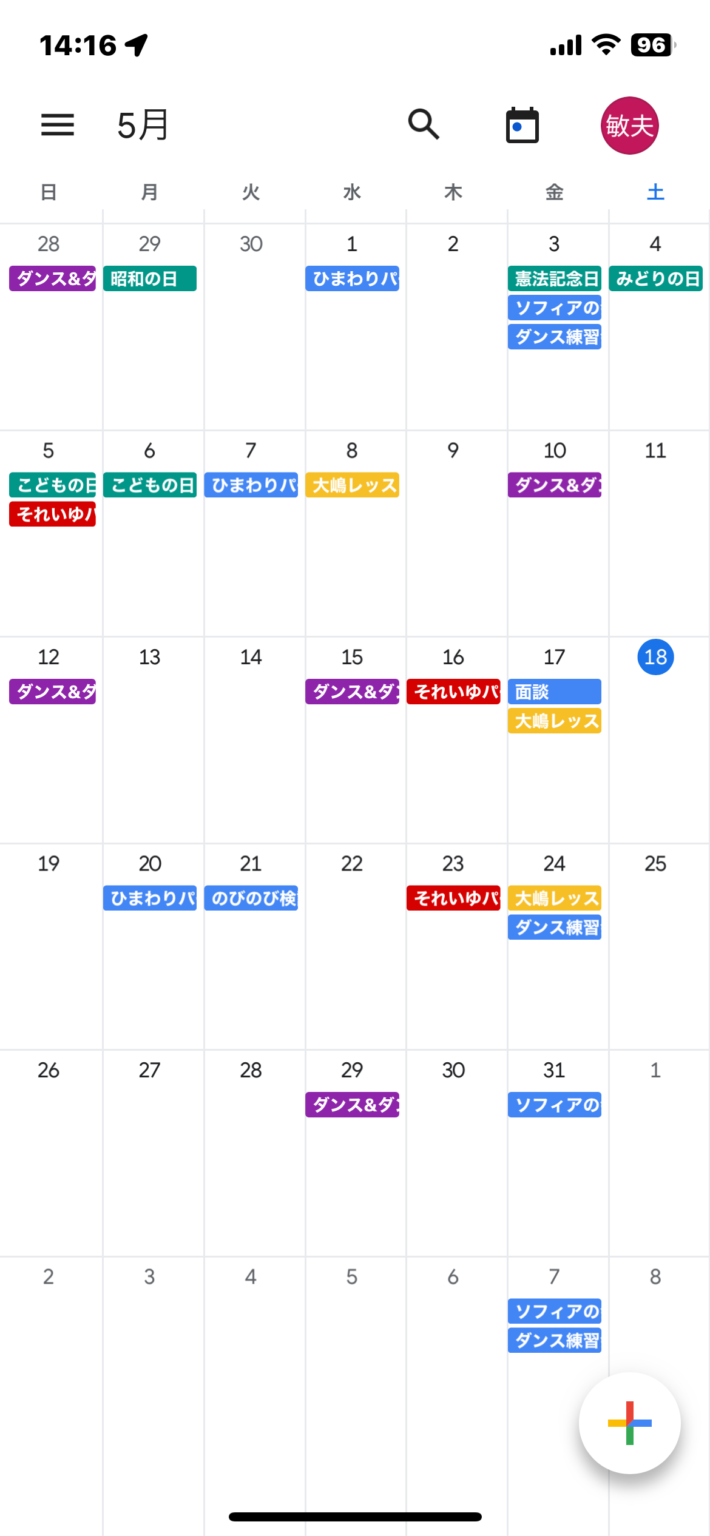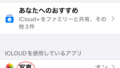はじめに:なぜiPhoneでGoogleカレンダーを使うのか
Googleカレンダーの基本的な利点
Googleカレンダーを使用する最大の利点は、アクセシビリティと拡張性です。インターネットに接続されていれば、世界中どこからでもアクセスでき、GoogleドキュメントやGoogleスプレッドシートとの連携もスムーズです。また、カレンダーを共有することで、家族や同僚と予定を簡単に共有できるため、効率的な時間管理が可能になります。特に家庭内では、子どもの学校行事や家族の予定を一元管理できることが大きなメリットです。
他にも、カレンダーに直接メールからイベントを追加する機能や、天気予報の表示など、便利な機能が多数あります。
iPhoneユーザーにとっての特有のメリット
iPhoneとGoogleカレンダーを連携することで、iOSデバイスの機能とGoogleの機能を最大限に活用できます。例えば、Siriを使用してGoogleカレンダーに予定を追加したり、リマインダーを設定することが可能です。さらに、Apple Watchとの連携により、手首から直接スケジュールを確認することができ、外出先でも効率的に時間を管理することが可能になります。
iPhoneでGoogleカレンダーを設定する方法
iPhoneでGoogleカレンダーを使用するためには、まずアカウントを設定して同期する必要があります。以下にその手順を詳しく説明します。
アカウントの追加と同期の設定
iPhoneの「設定」アプリを開き、「カレンダー」→「アカウント」→「アカウントを追加」の順に進み、Googleを選択します。Googleアカウントのログイン情報を入力した後、カレンダーの同期を有効にして設定を完了します。
この設定を行うことで、iPhoneのカレンダーアプリから直接Googleカレンダーにアクセスし、予定の追加や編集が行えるようになります。
●Step 1
iPhoneの「設定」アプリを開き、「カレンダー」をタップ
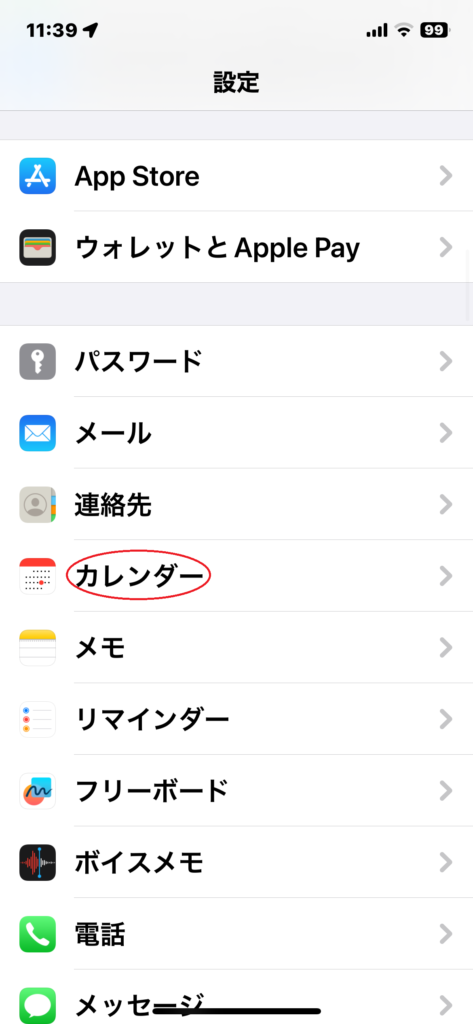
●Step 2
「アカウント」をタップ
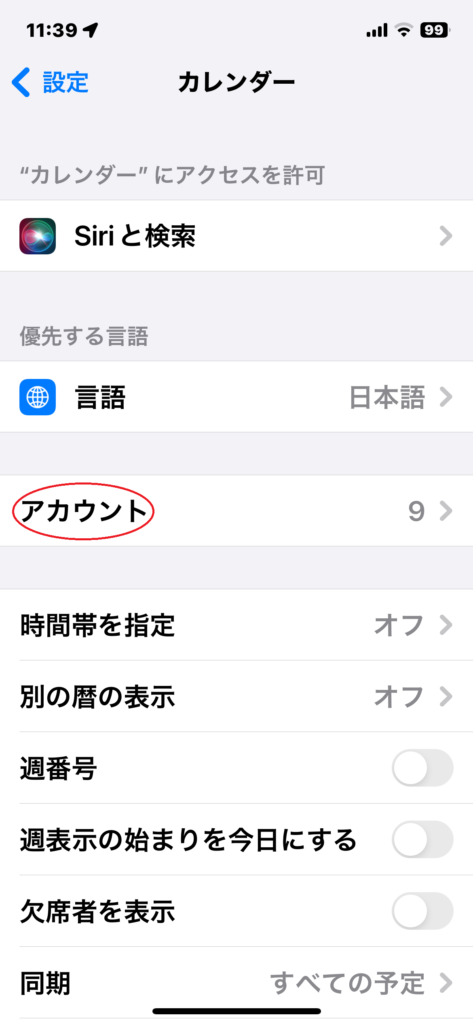
●Step 3
「アカウントを追加」をタップ
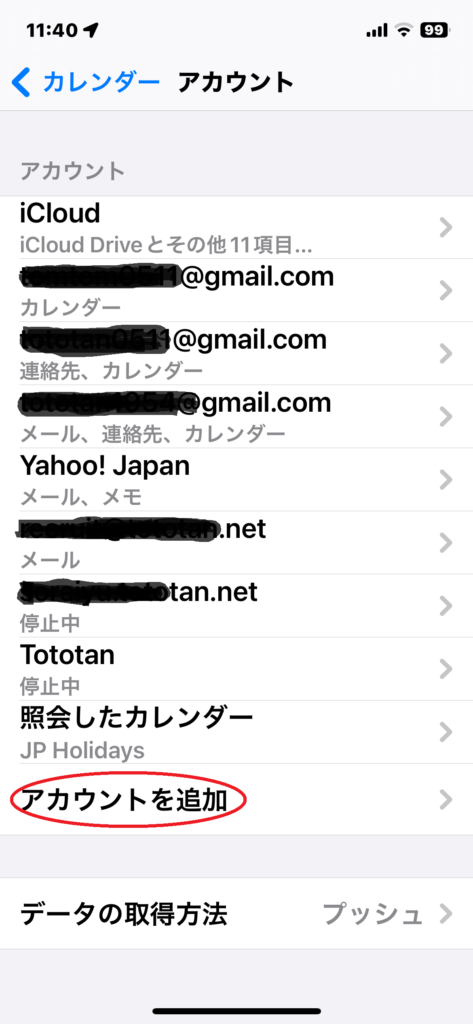
●Step 4
Googleを選択

●Step 5
メールアドレスまたは電話番号を入力
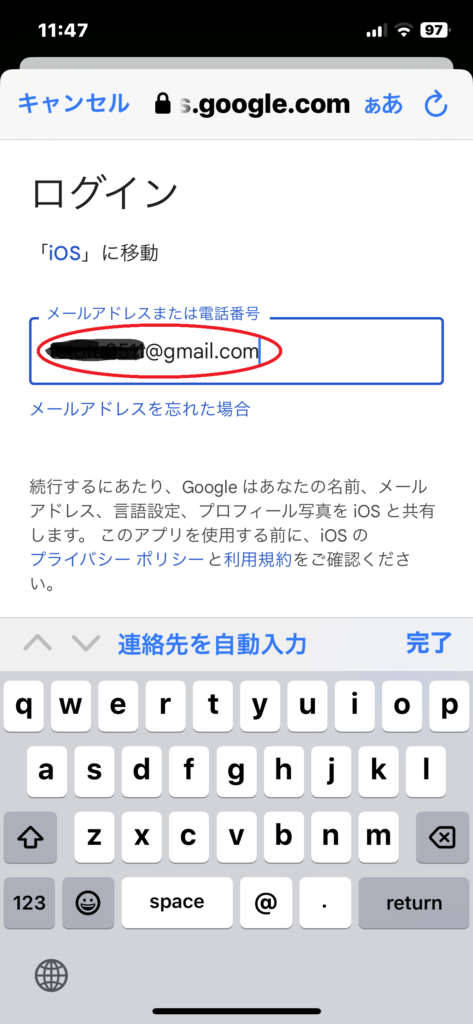
●Step 6
「完了」をタップ
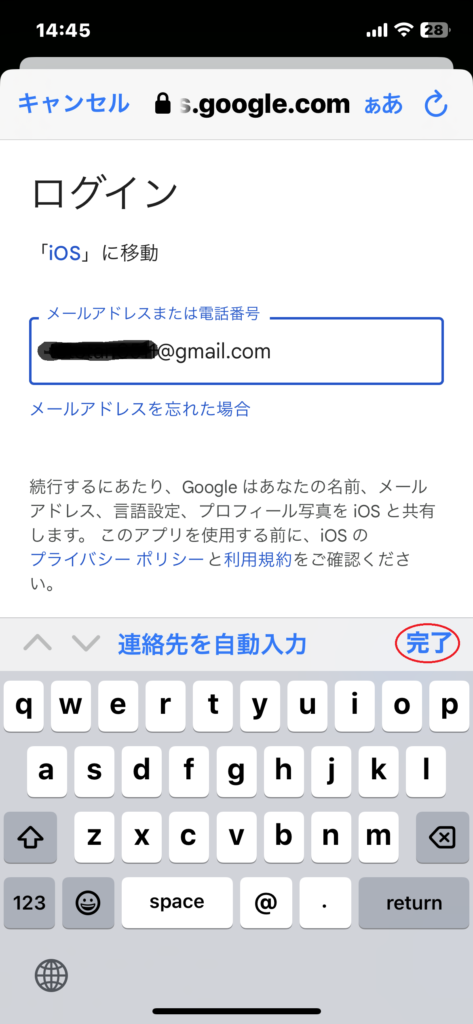
●Step 7
「次へ」ボタンをタップ
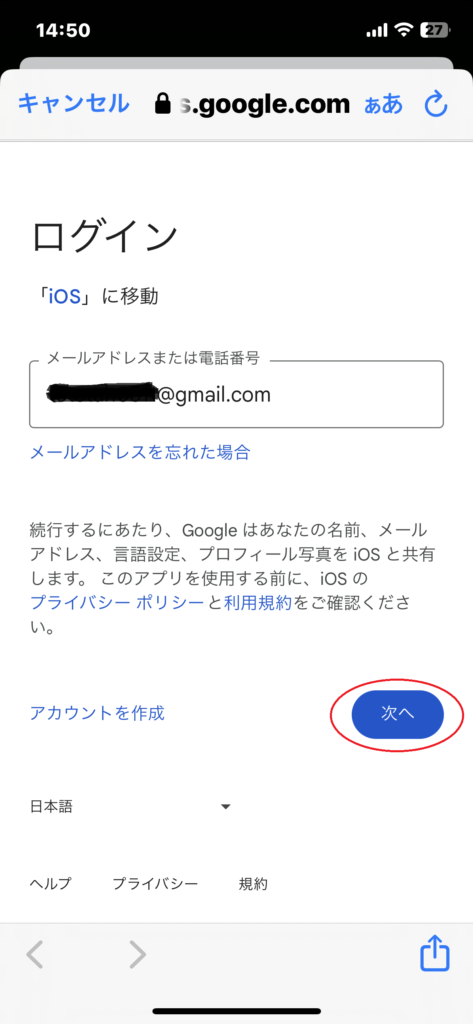
●Step 8
グーグルアカウントを登録した時のパスワードを入力
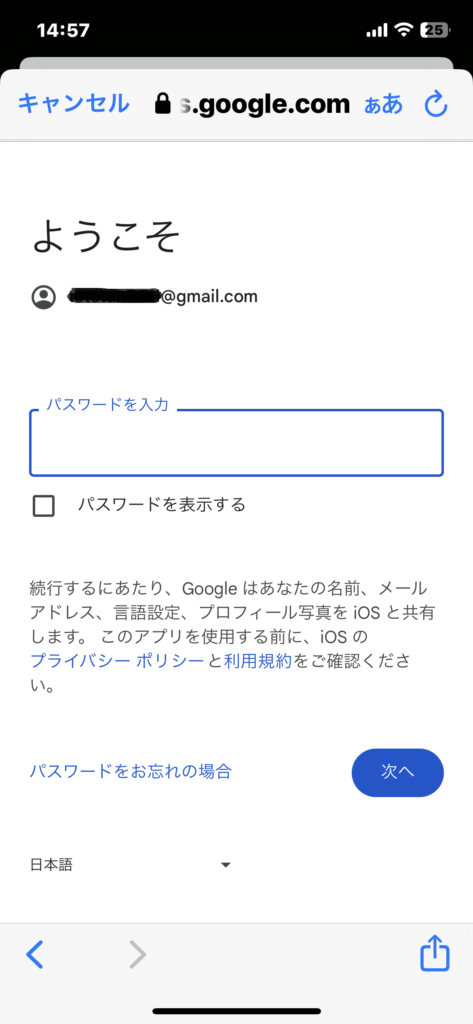
●Step 9
「完了」をタップ
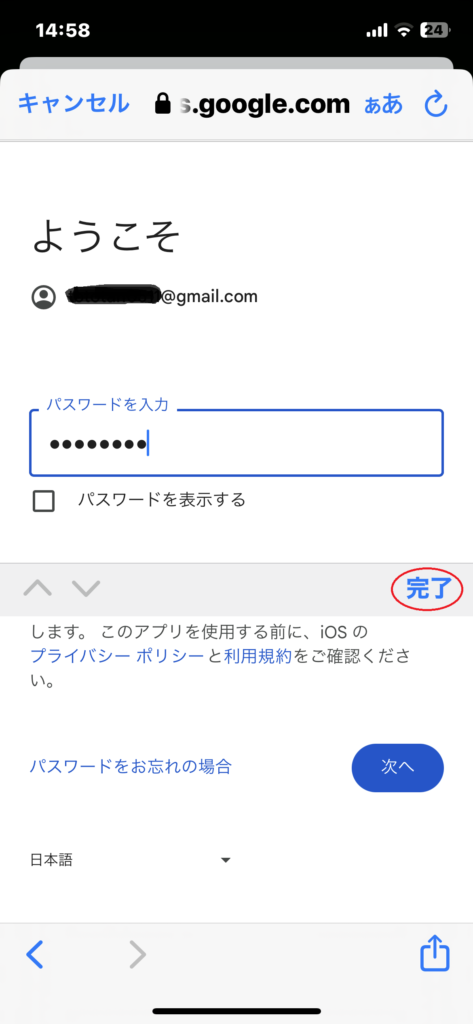
●Step 10
「次へ」ボタンをタップ
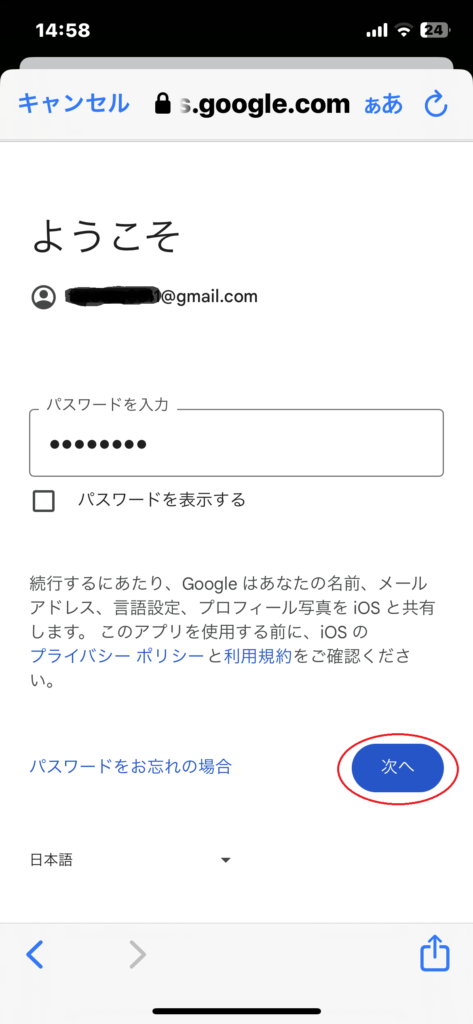
●Step 11
「許可」ボタンをタップ

●Step 12
「カレンダー」をオンにして「保存」ボタンをタップ
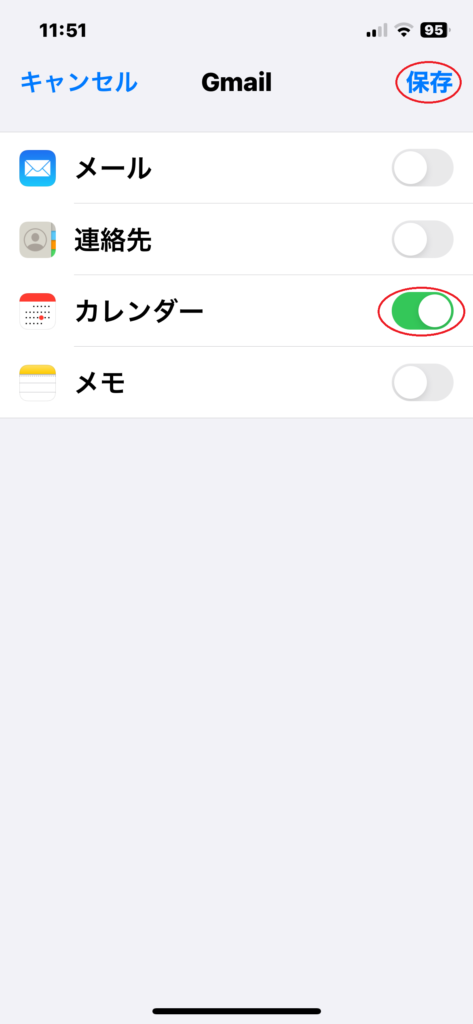
●Step 13
iCloudカレンダーとGoogleカレンダーの同期が完了
● iCloudカレンダー

● Googleカレンダー
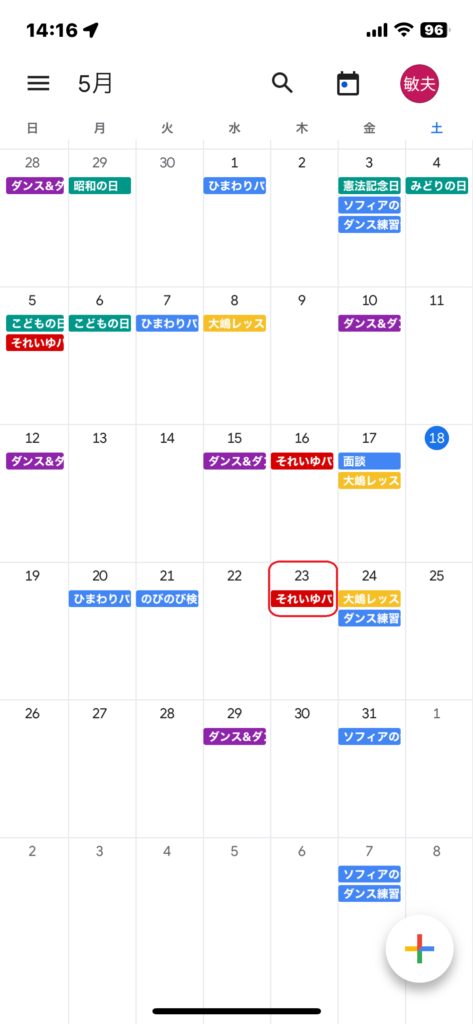
同期の問題とトラブルシューティング
場合によっては同期に問題が発生することもあります。同期が正常に行われない場合は、iPhoneの「設定」→「カレンダー」→「アカウント」で、Googleアカウントを一度削除し、再度追加することが有効なトラブルシューティング方法です。また、Googleカレンダー側で設定が正しくない場合もあるため、Googleカレンダーのウェブ版で設定を確認することも重要です。
●Step 1
iPhoneの「設定」アプリを開き、「カレンダー」をタップ
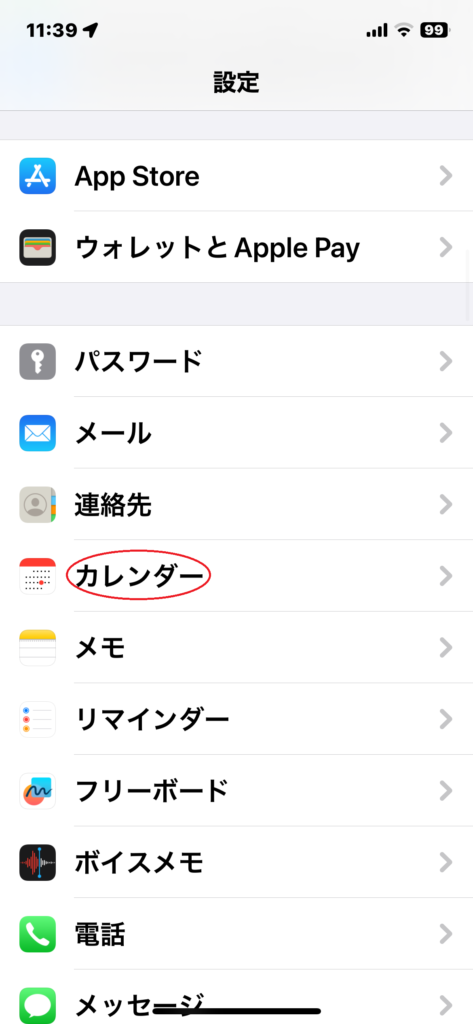
●Step 2
「アカウント」をタップ
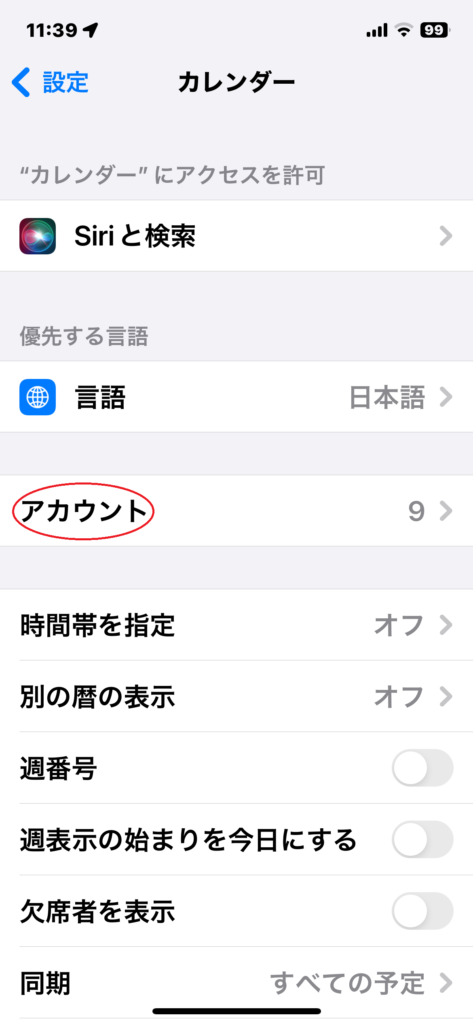
●Step 3
「アカウントを削除」をタップ
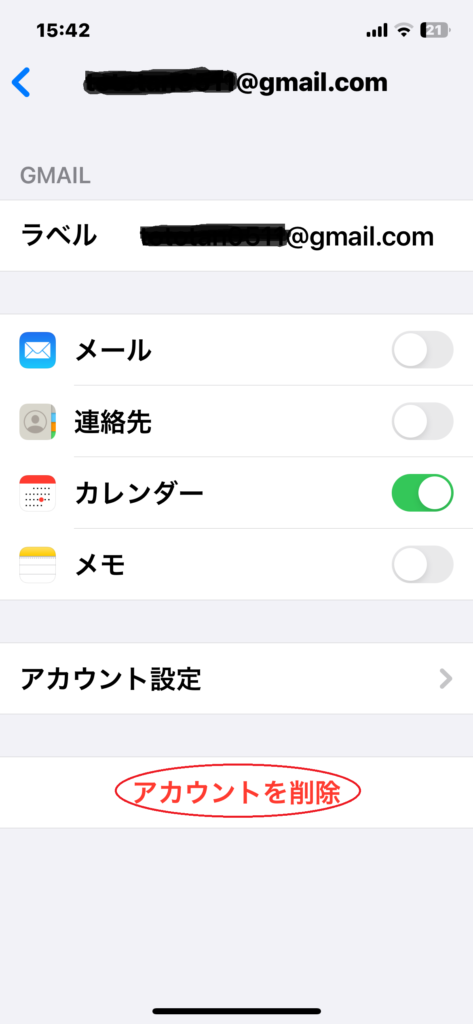
●Step 4
「iPhoneから削除」をタップ
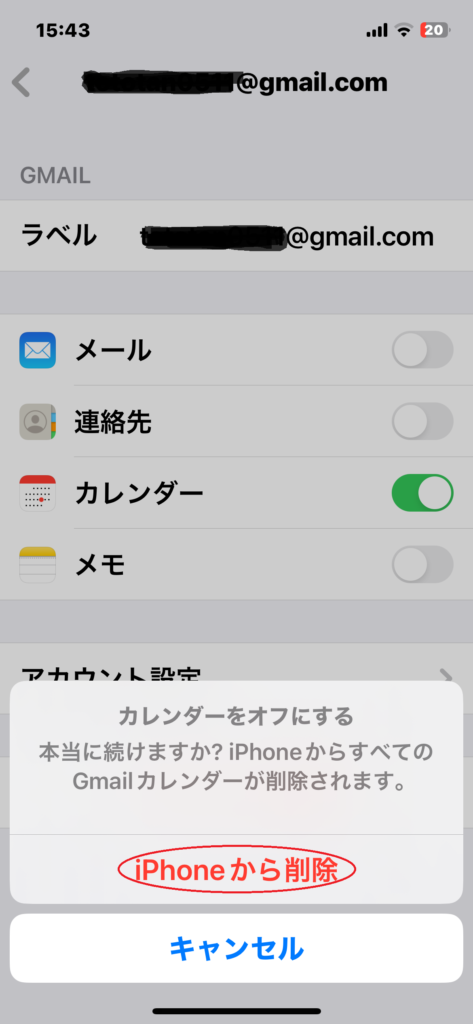
Googleカレンダーの便利な使い方と活用テクニック
Googleカレンダーは多機能であり、多くの便利な使い方があります。以下に、特にiPhoneユーザーにおすすめの活用方法を紹介します。
イベントのカスタマイズとリマインダーの設定
Googleカレンダーでは、イベントごとに色分けをすることができ、視覚的に予定を管理するのに役立ちます。また、イベントに対して複数のリマインダーを設定できるため、重要な予定を忘れることがありません。
例えば、会議の30分前と10分前にリマインダーを設定しておけば、準備が遅れる心配が少なくなります。
予定の共有と協働
家族やチームメンバーとカレンダーを共有することで、全員のスケジュールを同期し、予定の調整をスムーズに行うことができます。特にプロジェクトの進行において、誰がいつ空いているかを一目で確認できるため、ミーティングの設定が容易になります。
まとめ:iPhoneとGoogleカレンダーでスケジュール管理を革新
iPhoneでGoogleカレンダーを利用することは、スケジュール管理をより効果的かつ効率的に行うための最適な方法です。設定から活用テクニックまで、この記事で紹介した内容を活かして、日々のスケジュール管理をスムーズに行いましょう。